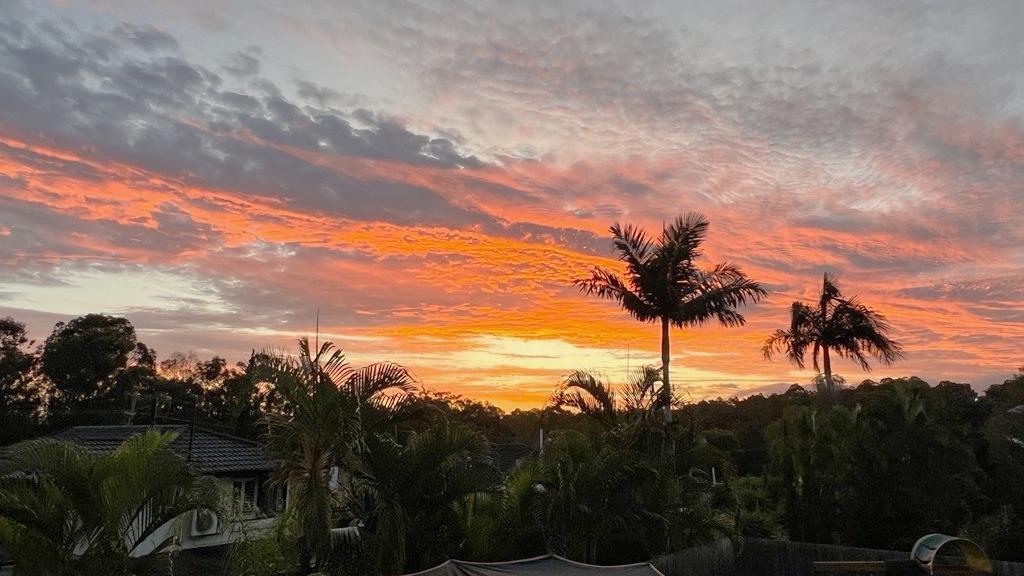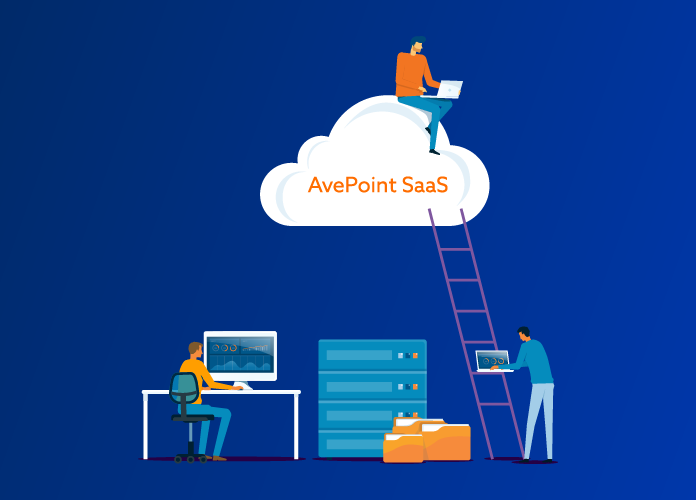Office 365 ツール、どう連携させる?どう使い分ける? SharePoint・Teams・Planner・Yammer

SharePoint の大ベテランである Microsoft の Mark Kashman 氏が、SharePoint 2019・Microsoft Teams 等 Office 365 ツールの連携についての疑問に Q&A 形式で回答した 、米国 AvePoint ブログ記事 の日本語編訳をお届けいたします。
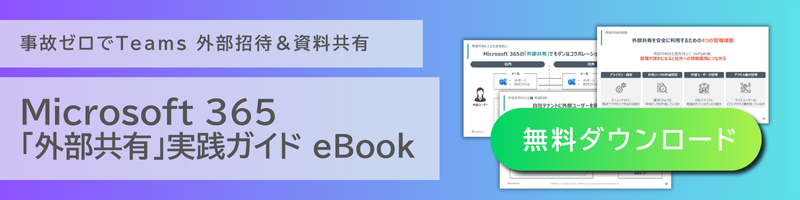
Q.全社向け Teams が利用可能になりましたが、これは Yammer が Teams に代替されるということでしょうか?
全くそんなことはありません! 今日のデジタル化された社会では、地理的に離れた場所で勤務する従業員の数が増えており、しばしばコミュニケーションや情報共有に問題が発生しますが、Yammer はこのような状況の打破に非常に効果的です。
これに対して Teams は、一定の目的やタスクの達成という共通のゴールを持ったメンバー同士がまとまり、同じツールを共用しながら協力して仕事をすることに、より適しています。
Q.Planner を統合した Microsoft Teams は、Microsoft Project と紐づいた Microsoft SharePoint タスク リストとリンクできますか?
現時点では Planner と Project の統合は検討されていませんが、Planner Web パーツ を利用すると、Planner ビューを SharePoint サイトに追加することができます。
Q.SharePoint Online の Oslo テンプレートは Microsoft Teams のインターフェイスでも利用できますか?
Microsoft Teams は、Teams が持つ機能を最大限に活かせるようなインターフェイスを実装しています。Oslo テンプレートは純粋な SharePoint サイトには有用ですが、Teams の機能が十分に発揮できるとは言い難いかと思います。
Q.ユーザーがプラットフォームですべての通知を表示できるよう、Microsoft Teams から SharePoint のサイトへ通知を統合することはできますか?
Microsoft Teams は、ユーザーが業務をこなす拠点となるように設計されています。チームを作成すると、バックエンドで SharePoint が作成され、業務内容に応じて立ち上げることが可能になります。
このため、SharePoint サイトからすべての Microsoft Teams のアラートを確認することは、現段階では不可能となっています。
ただし、Teams を使っていただければ、業務や取り組むタスク、目的別に設定されたそれぞれのワークスペース間を自由に移動し、仕事をこなしていただけると思います。
Q.プライベート チャネル機能が追加される予定は?
Microsoft では、要件に対して適切に取り組むことができるよう、コミュニティからフィードバックを集めています。詳細は こちら をご覧ください。
ただし、今後チャネルの構成が多様化しても、「適切なメンバーに適切な権限が付与されるよう、チームの構造・設定を構成する」 必要には変わりがありません。
Q.現在、Teams にタブとして追加できるのは、SharePoint ページだけです。Shareタブを削除すると、そのタブ上のコメントはどうなりますか?
Teams に異なる機能を持つタブを複数追加することにより、チームの業務遂行をスムーズにする環境を構築することが可能になります。タブ上のコメントは、各チャネルの 「会話」 に表示されます。タブを削除してもコメントは削除されず、タブへのリンクのみが削除されます。
SharePoint タブ コネクターを使用すると、SharePoint のページ、ニュース記事、リストなども追加できます。また、Web サイト タブ コネクターを使えば、ほとんどの Web サイトをタブとして追加することができます。
Q.1 件の SharePoint サイトのニュースを複数のチームで表示させるなど、紐づいているチーム以外に SharePoint サイトを接続できますか?
はい、可能です。チャネル上部の + ボタンをクリックすると、タブの種類を選択するポップアップ ウィンドウが表示されます。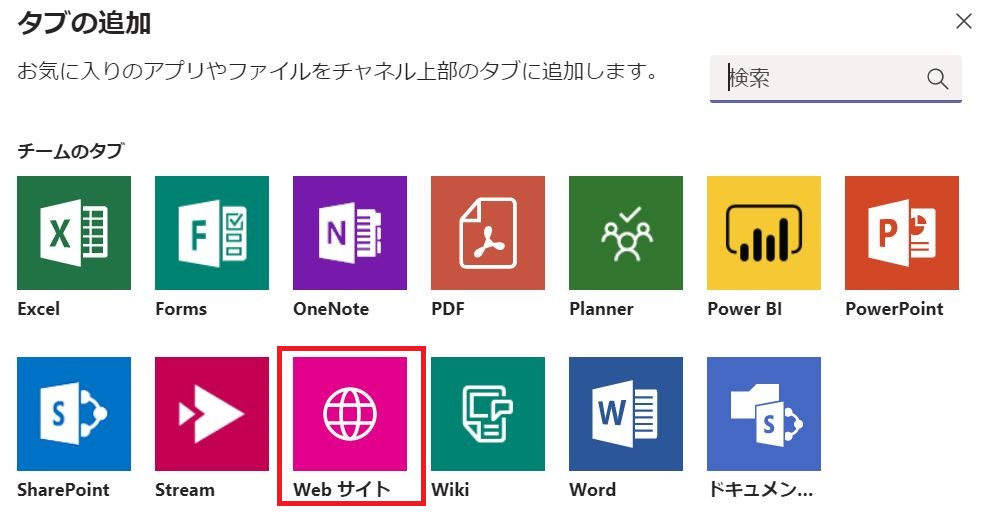 ここで [SharePoint] ではなく [Web サイト] を選択し、SharePoint サイトの URL を入力すると、その SharePoint サイトの情報を参照することができます。
ここで [SharePoint] ではなく [Web サイト] を選択し、SharePoint サイトの URL を入力すると、その SharePoint サイトの情報を参照することができます。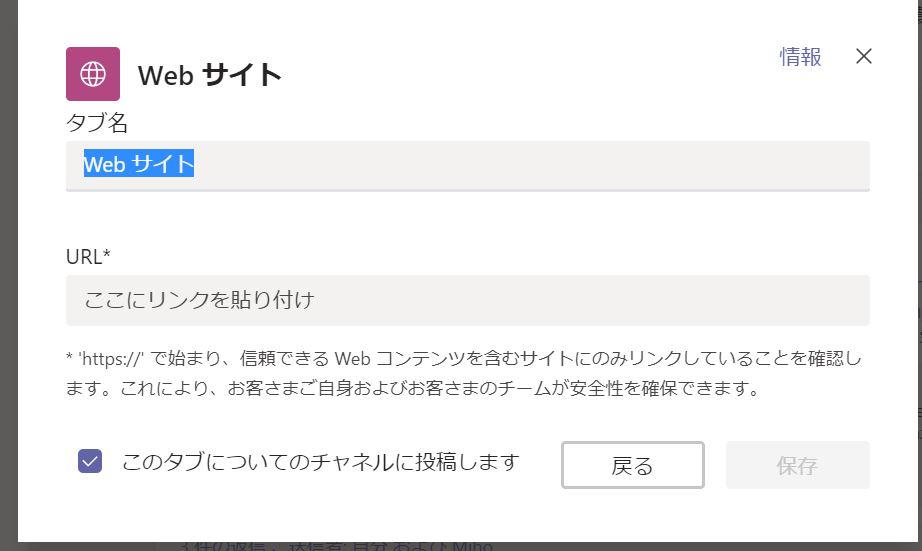 【ポイント】 ニュースに関連する SharePoint サイトの場合は、すべて表示 に該当するページにリンクすることをお勧めします。
【ポイント】 ニュースに関連する SharePoint サイトの場合は、すべて表示 に該当するページにリンクすることをお勧めします。
また、タブを閲覧できるユーザーの権限、リンクさせる SharePoint サイトの権限にも注意してください。
Q.SharePoint のニュース記事投稿を自動的に Teams に表示させることは可能ですか?
SharePoint News コネクターはどのチャネルでも利用できます。ニュースに関連するメッセージを表示させたいチャネルに移動し、チャネル名横の […] をクリックして [コネクタ] を選択します。
ポップアップ表示されるウィンドウから、SharePoint ニュース の [追加] ボタンをクリックします。
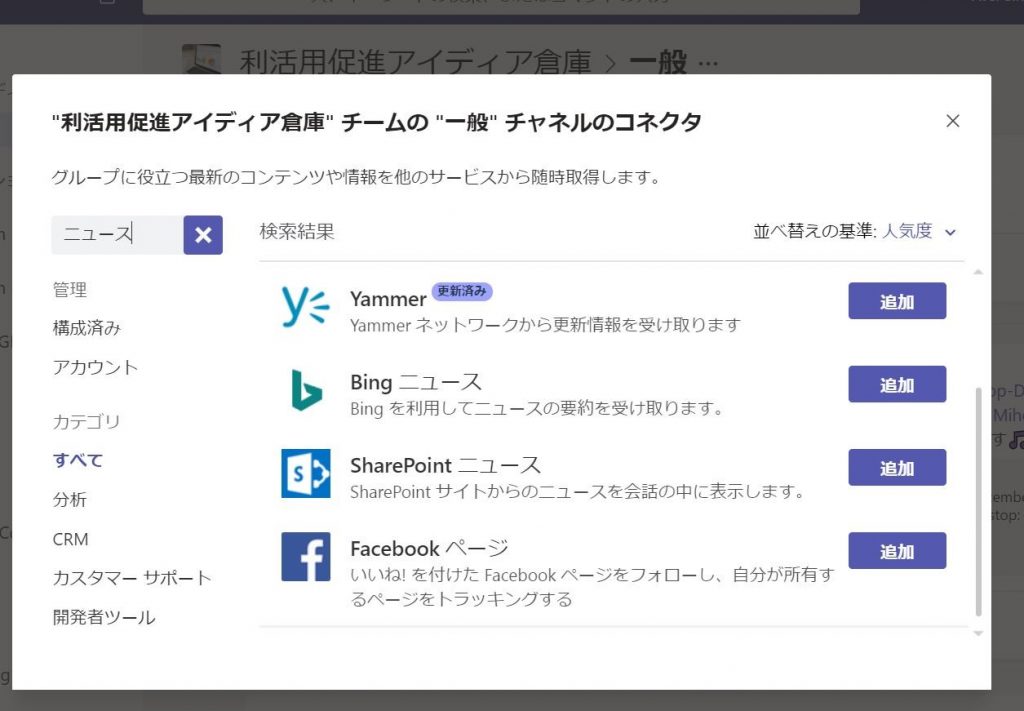
インストール操作が完了すると、SharePoint チームサイトでニュース投稿を公開するたびに、チーム チャネルの会話の一部として通知が表示されます。詳しくは こちらの記事 をご参照ください。
Q.ドキュメント ライブラリの権限と Teams チャネルとは、どのように連携するのでしょうか?
Teams のメンバーであれば、ドキュメント ライブラリ内のコンテンツにアクセスできます。フォルダーは、コンテンツの内部でコンテンツを論理的に分割するための区切りとして機能します。
Q.既存のSharePointのオンプレミス サイトと Microsoft Teams を上手に連携させるベスト プラクティスは?
SharePointのオンプレミス サイトにリンクさせ、サイト内容を表示することのみを目的としたタブを Microsoft Teamsに追加するという方法があります。
さらにコラボレーションを一歩深く推進するためには、新しいモダンワークプレースでの共同作業を望むグループを正しく集約するために、コンテンツを SharePoint Online のグループに接続したサイトに移行し、そのサイトにMicrosoft Teams チーム インスタンスを追加することも検討する価値があります。
Q.Microsoft Teams のシステム フォルダーとして作成されたフォルダーがあり、ユーザーが内容を変更するのを防止したいと考えています。このフォルダーをシステム フォルダーとしてマークすることは今後可能となるでしょうか?
チャネルが自動的に作成するフォルダーは、チーム内からそのチャネルが削除されない限り、ユーザーが削除・名前の変更操作を実行することはできません。
Q.Microsoft の SharePoint 移行ツール V2 を利用して SharePoint のオンプレミスから SharePoint Onlineへ移行する場合、オンプレミスコンテンツはクラウドに移行されますか? それともコピーされるだけですか?
オンプレ環境の廃止前に適切なテストと検証が可能となるよう、コンテンツは移動・削除はされず、コピーされるのみです。
SharePoint移行ツールの詳細は こちら をご覧ください。